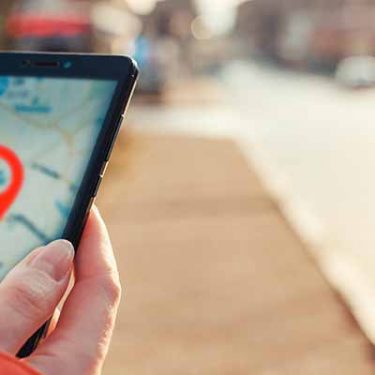iPhoneでSiriをよく利用する筆者にはひとつ不満がありました。iPhone標準の「メッセージ」アプリでは、Siriにお願いをして特定の人にメッセージを送ることができるのですが、これと同じことがLINEではできなかったのです。
しかしながら、最近ダメもとでふと試してみたところ、Siriにお願いするだけでのLINE送信ができるようになっていたではありませんか。いつのまに!
そこで今回は、iPhoneのSiriを使ってLINEでメッセージを送信する方法をご紹介します。ノーハンドで実行できてかなり便利ですよ!
目次
Siriにお願いしてみよう「〇〇にLINEを送信して」
Siriにお願いするフレーズは以下のような感じで言ってみてください。
- 〇〇に「今から帰るよ」とLINEして
- 〇〇にLINEして。「今日帰りにシャンプー買ってきて」
この時、〇〇で指定する名前がうまくSiriが認識してくれない場合は、認識しやすい名前にLINEの登録名を変更してしまうことをお知らせします。
なお、同じ姓を持つ人が複数いる場合は「この中のどなたですか?」と候補を出してもくれます。
また、もし、Hey Siriを有効にしている方は、それぞれの頭に「Hey Siri」をつけて実施してみてください。
そうすると、以下のように「LINEでメッセージを作成しました。送信してもよろしいですか?」とSiriからの問いかけが来ます。
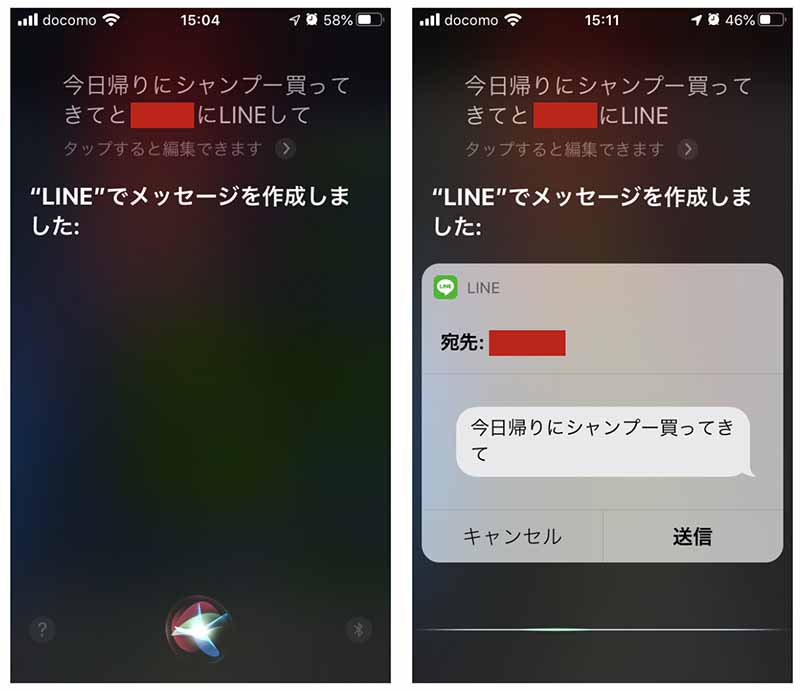 意図した通りのメッセージ内容であれば、「はい」と答えましょう。
意図した通りのメッセージ内容であれば、「はい」と答えましょう。
もしくは、画面にあらわれた「送信」をタップすることでも送信できます。すぐに送信が行われ「メッセージを送信しました」とSiriが完了報告をしてくれます。
一応、トークルームで確認してみます。
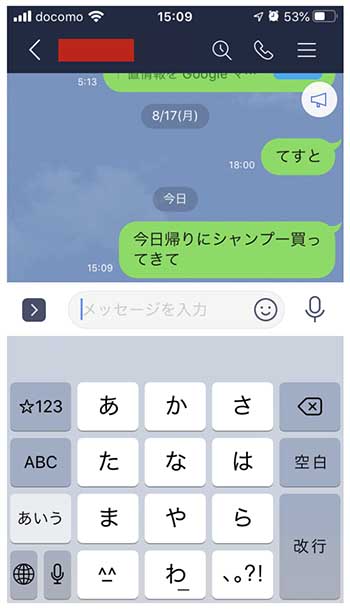 なんと簡単なのでしょう。Hey Siriを有効にしている筆者はこれを知ってからというもの、
なんと簡単なのでしょう。Hey Siriを有効にしている筆者はこれを知ってからというもの、
- Hey Siri、帰りにゴミ袋買ってきて、と妻にLINEして
- Hey Siri、いま出たので17時には着きます、と妻にLINEして
などのようなフレーズでSiriでのLINEメッセージ送信をよく利用するようになりました。Hey Siriを有効にしているので、キッチンでの家事中や運転の途中などに端末に触れることなく実行できてとても便利です。
もしかして、LINEでの「通話」もSiriにお願いできる?
待望の機能が実現していたことに気をよくした筆者はもうひとつ試してみることにしました。メッセージ送信ができるなら、LINEでの通話もかけられるのではなかろうか、と思ったのです。
- 「Hey Siri、〇〇にLINE通話を開始して」
と問いかけてみたところ……
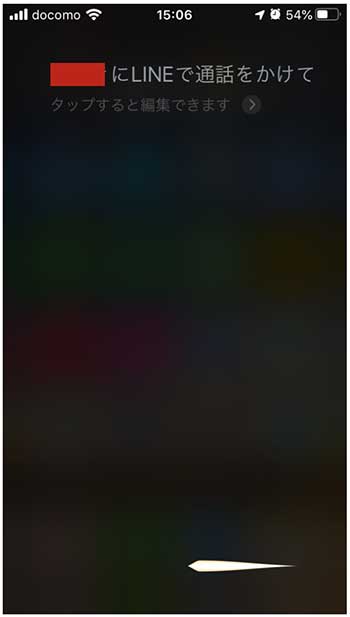 なんと、これも成功したではありませんか!
なんと、これも成功したではありませんか!
問いかけてくることもなくすかさずLINEでの通話を試みてくれます。
iPhone標準の電話アプリで同じように誰かに電話することができますが、LINEでの無料通話のほうが断然よく利用するため、この発見も大きいものでした。
メッセージ送信でも通話でも、LINEでの連絡をよく利用する方は、ぜひこのSiriでのやりとりを試してみてください。文字入力の手間を省くという点でも非常に楽チンですよ!







 うえやま
うえやま